TouchRetouch — удаление специального назначения
Мобильное приложение, которое специально предназначено именно для того, чтобы избавиться от любых лишних объектов на ваших фотографиях.
Для этого здесь есть полный перечень всех необходимых инструментов: удаление сложных объектов, которые можно обвести кистью или лассо, быстрые правки для удаления мелких дефектов и пятен, удаление отрезков и линий, а также клонирование.
Эту программу активно использую я сам, поэтому настоятельно рекомендую ее всем нашим читателям.
Мой выбор пал именно на это решение не просто так. Как показала практика, разработчикам именно этого мобильного приложения удалось добиться максимально точного алгоритма создания участка снимка вместо удаленного фрагмента.
Единственный минус программы — необходимость единоразовой оплаты.
Полезность: 5, Функциональность: 5, Стоимость: 4, Вердикт: 5
Скачать в App Store (149 руб.)
Как убрать тень на фото в Snapseed
Слишком грубые тени зачастую портят фотографию. Конечно, тень может быть не только дефектом, но и естественным дополнением или даже “фишкой” изображения. В тех случаях, когда темные участки портят картинку, нужно попробовать убрать проблемные зоны.

Сегодня качественно отредактировать фотографию можно не только на компьютере, но и с помощью смартфона. Смягчать тени на изображении мы будем в мобильном приложении Snapseed. В этом фоторедакторе удалить темные участки можно тремя способами.
Способы коррекции тени на фотографии
Устранить тени в редакторе Snapseed можно с помощью трех разных инструментов: “Коррекция”, “Выборочно”, “Кисть”.

“Коррекция”. В данном инструменте, можно устранить тени используя функции Тени и Световой баланс. Прокрутив ползунки этих параметров до нужных значений, вы получите заметное осветление темных областей на изображении. Смотрите в примере.

Инструмент Коррекция в Snapseed
“Выборочно”. Выберите зоны, которые нуждаются в редактировании, и поставьте метку. Затем, увеличьте или уменьшите область коррекции, и добавьте яркости. После, ставьте следующую метку на проблемный участок. Так делайте до тех пор, пока не отредактируете все зоны. На фото, как видите, мы осветлили пять областей.

Инструмент Выборочно в Snapseed
“Кисть”. Используя этот инструмент, выберите функцию Экспозиция. С помощью стрелочек увеличьте значение (мы выбрали 0,7). Теперь, прорисуйте как кисточкой, зоны с грубыми тенями. При надобности, увеличьте фото для более точного осветления нужной области. Чтобы было легче рисовать, внизу экрана нажмите на иконку “глазик” и отредактированный вами участок, будет отображаться красным цветом.

Инструмент Кисть в Snapseed
Опробовав эти три способа, вы сможете выбрать тот, который подходит больше всего для вашего изображения, в зависимости от дефекта. Также, если тени на фотографии слишком грубые, можно одновременно применить все три инструмента, если один не справляется.
Как удалить человека на фото при помощи приложения Bye Bye Camera
Программа Bye Bye Camera была создана студией Do Something Good для автоматического удаления людей с фотографий. Используются специальные умные самообучающиеся алгоритмы. Когда искусственный интеллект анализирует снимок и обнаруживает на нем контуры тела человека, происходит ретуширование объекта, а вместо него автоматически дорисовывается фон. Так получается фотография, на которой отсутствуют люди. Это очень удобно, например, при постобработке пейзажей. Любой из нас сталкивался с ситуацией, когда красивый вид портит случайно попавший в кадр человек.
Представленные снимки наглядно демонстрируют работу приложения – люди действительно исчезают из кадра, но остаются при этом некоторые признаки их прежнего присутствия на снимке.
Например, алгоритмы пока так и не научились убирать тень. Да и животные плохо подвергаются ретушированию. Так, если на руках человека будет собака, то она исчезнет вместе с хозяином, а вот стоящее рядом с человеком существо останется на прежнем месте.
Довольно сильно на качество ретуширования влияет и фон. Если он пестрый, то алгоритму приходится додумывать множество мелких деталей. Скорее всего, это негативно повлияет на конечный результат. А вот если фон более-менее целостный, то после обработки фотографии заметить признаки постобработки будет сложно. Стоит ли такой результат запрашиваемой за приложение цены – решать вам.
Photoshop Fix
Убрать ненужный предмет или людей с фото на телефоне поможет приложение Photoshop Fix. Оно абсолютно бесплатно доступно для скачки в официальных магазинах.
Как убрать предмет с фото через приложение:
- Открыть приложение Photoshop Fix.
- Зарегистрироваться или авторизоваться через почту или Google Play.
- Открыть нужное фото.
- В нижнем меню нажать на значок пластыря «Восстановление».
- В этой программе есть Точечное восстановление, есть Штамп, Заплатка, Эффект красных глаз и Ластик, который восстанавливает, если что-то вам не понравится.
- Для обработки лучше всего приблизить фото касанием пальцев.
- Если вы выбрали пункт «Штамп», то сначала нужно кликнуть по поверхности рядом с ненужным предметом и поставить отметку (кружочек), но там, где его нет. Именно клонированием это области мы будем убирать предмет с фото.
- Коснуться пальцем того элемента, который нужно удалить с фото, и аккуратно шаг за шагом стереть его.
- Сохранить фото в Галерею!
Не пользуйтесь маркером из Разметки на iOS для скрытия данных на скриншотах — их легко увидеть
В подобных случаях нужно быть осторожным, поскольку нарисованное в «Разметке», особенно с помощью инструмента «Маркер», можно с легкостью убрать несколькими простыми действиями в любом редакторе или даже на самом iPhone.
В «Разметке» есть инструменты «Перо» и инструмент «Маркер». Используя их, пользователь может закрасить изображение. Инструмент «Перо» рисует небольшую тонкую линию, тогда как маркер имеет более толстые штрихи, большие и широкие.
«Маркер» кажется очевидным выбором для того, чтобы скрыть какой-либо текст. Однако на самом деле штрихи, нанесенные «Маркером», слегка прозрачные. Если пользователь делает только один слой, это заметно. Если же наносится два или три слоя, человеческий глаз видит сплошной цвет, и можно подумать, что содержимое под ним скрыто.
Однако это не так. Хотя кажется, что контент скрыт, его можно увидеть, открыв изображение в редакторе фотографий и осветлив.
Если изображение было отредактировано с помощью белого маркера, его можно наоборот затемнить, и текст под ним также станет читабельным.
Для затемнения и осветления необязательно нужно стороннее приложение, часто можно рассмотреть отредактированный текст, используя встроенные элементы управления настройкой яркости и контраста в приложении «Фото».
Лучшие приложения для размытия лица на фотографиях и видео для Android и iOS
2020 год – хороший год, чтобы скрыть свое лицо, будь то из-за COVID-19 или последнего протеста США против расизма и насилия со стороны полиции. Чтобы помочь в этом, многие компании предложили скрытие лица как встроенную функцию. Итак, вот лучшие приложения чтобы размытия лица на фотографиях и видео во время протеста.
Лучшие приложения для скрытия лица
1.Signal
Signal , популярное приложение для обмена сообщениями, стало довольно популярным, поскольку американские протестующие могут использовать шифрование сообщений. А недавно приложение представило функцию быстрого сокрытия лица на основе AI.
Чтобы использовать его, загрузите и установите приложение Signal, если вы еще этого не сделали (ссылка ниже). Когда вы откроете приложение Signal , вы увидите значок камеры на домашней странице. Нажмите на нее и сделайте быстрый снимок. Кроме того, вы можете нажать в левом нижнем углу, чтобы использовать старую фотографию из вашей галереи. Как только изображение появится, вы увидите значок « Blur Faces », который выглядит как клетчатый круг в верхней части. Нажмите на него и включите переключатель « Blur Faces »
Signal делает довольно хорошую работу по обнаружению лиц и размыванию их. Тем не менее, иногда он оставляет лица в тени и темноте. К счастью, вы можете скрыть их вручную. Единственный минус – Signal не работает с видео.
2. ObscuraCam
ObscuraCam – это приложение, разработанное Guardian Project , организацией, стоящей за популярным браузером Tor . Приложение предназначено для размытия лиц на фотографиях и видео.
Чтобы использовать ObscuraCam , просто установите приложение на свой смартфон Android (к сожалению, оно недоступно для iOS). На главной странице приложения отображаются изображения и видео с вашего устройства. Вы можете нажать на любое изображение, и оно автоматически обнаружит на нем лица и сделает пикселизацию. Далее вы можете отрегулировать положение, величину пикселизации и т. д. перед сохранением фотографии. Вы также можете вручную указать лица, чтобы пикселизировать их. Для видео, процесс немного ручной. Вы должны нажимать на лица, когда просматриваете видео и переместить маску. И тогда она отследит путь.
По сравнению с сигналом, ObscuraCam выполняет среднюю работу по размытию лиц на фотографиях. Что касается видео, усилия выполняются вручную, обработка занимает много времени, а результатом нельзя похвастаться.
3. Mosaic Pixelate Censor Photo
Mosaic Pixelate Censor Photo – еще одно приложение для размытия лица, доступное для пользователей Android. По сравнению с вышеупомянутыми двумя приложениями, оно не размывает лица автоматически, и вам придется выполнять эту работу вручную. Приложение довольно минимально с 4 базовыми опциями – Pixelate, Blur, Color и Reset. Вам просто нужно выбрать фотографию из вашей галереи и потереть лица, чтобы смазать их. Мне понравился переключатель сброса в приложении, которой восстанавливает все по умолчанию.
4. YouTube
Большинству людей не известна опция « Blur Faces » в редакторе YouTube , однако довольно эффективна. Требуется несколько секунд и она создает « blurred mask » на движущемся объекте. Единственный подвох заключается в том, что вы должны загрузить свое видео на сервер . Если вы можете смериться с этим, YouTube отлично справляется с размытыми лицами. Все, что вам нужно сделать, это загрузить свое видео на YouTube по этой ссылке на вашем компьютере. Видеоредактор YouTube недоступен через смартфон.
После загрузки видео опубликуйте его как частное. Затем перейдите на вкладку «Видео» и нажмите кнопку «Изменить».
Перейдите на вкладку « Редактор » слева и нажмите ссылку « Добавить размытие » внизу. У вас будет 2 варианта – размытие лица, пользовательское размытие. Выберите опцию «Размытие области».
Теперь алгоритм Google будет некоторое время обрабатывать видео и обнаруживать лица на видео. Как только это будет сделано, у вас будет возможность выбрать эти лица и размыть их. Результат поразительно хорош.
Как я уже сказал в начале, единственным предостережением с этим методом является загрузка видео на YouTube и сервер Google.
Лучшие приложения iOS для ретуши фотографий
В закладки

Привет! Сегодня мы решили раскрыть вопрос, который до сих пор остается без ответа — рассказать о простом удалении лишних объектов с ваших фотографий.
С помощью тематического софта можно избавиться от электрических проводов на снимках города, типичного отечественного мусора на пейзажах, людей, которые случайно попали в кадр.
Для этого можно использовать самые разнообразные программы. И мы выделили целых пять приложений, которые помогут вам в этом.
Пусть ваши зимние снимки станут лучше!
TouchRetouch — удаление специального назначения
Мобильное приложение, которое специально предназначено именно для того, чтобы избавиться от любых лишних объектов на ваших фотографиях.
Для этого здесь есть полный перечень всех необходимых инструментов: удаление сложных объектов, которые можно обвести кистью или лассо, быстрые правки для удаления мелких дефектов и пятен, удаление отрезков и линий, а также клонирование.
Эту программу активно использую я сам, поэтому настоятельно рекомендую ее всем нашим читателям.
Мой выбор пал именно на это решение не просто так. Как показала практика, разработчикам именно этого мобильного приложения удалось добиться максимально точного алгоритма создания участка снимка вместо удаленного фрагмента.
Единственный минус программы — необходимость единоразовой оплаты.
Adobe Photoshop Fix — корректировка фоток Adobe
Фирменное мобильное приложение Adobe для удаления лишних объектов с фотографий, которое особенно понравится поклонникам экосистемы разработчика.
У этого приложения заметно больше возможностей, чем у TouchRetouch. Но реализация функций непосредственного удаления объектов с фотографий реализована хуже — это мое упертое мнение.
Но здесь также есть изменение форм объектов на снимке с помощью инструмента «Пластика», а также базовая цветокоррекция, покраска различных элементов на фотографии, сглаживание, расфокусировка и так далее.
И все это абсолютно бесплатно.
Enlight Photofox — самый дорогой фоторедактор
Учитывая подписку, это самый дорогой графический редактор, который вообще есть в App Store. Не считаю, что его стоимость оправдана, но он точно наиболее функциональный из всех представленных в магазине приложений.
Конечно, в программе представлен обширный набор возможностей для удаления лишних объектов с фотографий: «Заплатка», «Виньетка», «Размытие», «Вспышка», «Форма», «Ретушь» и так далее.
Но это только начало — здесь также есть все необходимые возможности для работы со слоями, фильтры и целый ряд других творческих функций, цветокоррекция и многое другое.
Эту программу можно рекомендовать тем, кто хочет все и сразу, а также не привык экономить на мобильном софте.
Facetune 2 — исправление проблем на лицах
За разработку этого мобильного приложения отвечает тот же разработчик, что и за Enlight Photofox. Но Facetune 2 больше подойдет для работы с портретами.
Конечно, здесь есть полный набор необходимых возможностей для удаления лишних объектов с лиц — родинки, шрамы, татуировки и другие элементы пропадут в момент.
А еще с помощью этого мобильного приложения можно изменить форму всего лица и его отдельных элементов, отбелить зубы, сделать кожу более гладкой и многое другое.
Конечно, полный перечень возможностей этого мобильного приложения стоит не меньше, чем Enlight Photofox — очень дорого.
Snapseed — многофункциональный фоторедактор от Google
Когда-то Snapseed взорвал App Store полным набором возможностей для обработки фотографий в удобном сенсорном интерфейсе. А потом его вместе с потрохами выкупила компания Google.
После этого мобильное приложение стало частью экосистемы поискового гиганта, оно обесценилось и регулярно пополняется новыми интересными возможностями.
Конечно, в его арсенале есть и очень простая «Точечная коррекция», с помощью которой можно удалить все лишние объекты на фото.
Не сказал бы, что она работает идеально, но это целиком и полностью окупается бесплатностью решения и обилием других интересных возможностей.
Теперь у вас есть предостаточно инструментов, с помощью которых можно удалить любые бесполезные объекты с ваших фотографий.
Каждое из приложений в этой подборке поможет сделать ваши зимние фотографии более интересными в плане композиции. Их доработка не займет большого количества времени, но определенно преобразит все снимки в домашнем архиве.
В закладки
Как убрать с фотографии лишние объекты при помощи TouchRetouch
1. Откройте приложение, нажмите на «Альбомы» и выберите фотографию.
2. Увеличьте ту часть изображения, которую нужно удалить.
3. Нажмите на «Удаление объектов» . По умолчанию откроется инструмент «Кисть». Одним движением «закрасьте» лишний объект. Нажмите на «Вперед».
4. На данном этапе ненужный объект должен исчезнуть с фотографии. Если все-таки остались лишние линии, сотрите их еще раз. Также можно нажать на кнопку «Назад», вернуть все, как было, и попробовать снова.
5. Если вы довольны результатом, нажмите на «Поделиться» и выберите опцию «Галерея», чтобы сохранить готовое изображение в «Фотопленке».
В качестве альтернативы можно использовать инструмент «Лассо», который тоже очень точно отмечает лишние объекты. «Быстрые правки» и «Удаление линий» действуют аналогичным образом.
Лучшее бесплатное приложение для ретуширования: Photoshop Fix
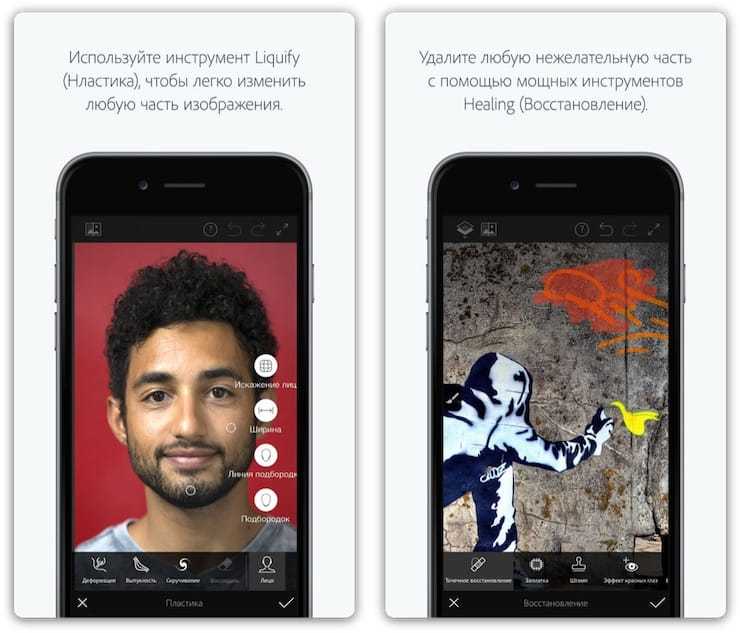
Если вам нравится внешний вид Facetune, но вы не хотите платить за него деньги, используйте Photoshop Fix. Данная версия Photoshop не так проста, как Facetune. Пользователю нужно будет освоиться с использованием некоторых из включенных инструментов.
Программа от компании Adobe включает в себя широкий набор инструментов для ретуширования и не требует подписку на Creative Cloud для их использования. Инструмент «Осветлить» отлично подходит для отбеливания зубов, инструмент «Сгладить» облегчает работу с неровной кожей, а пятна легко исправить с помощью «Восстанавливающей кисти».
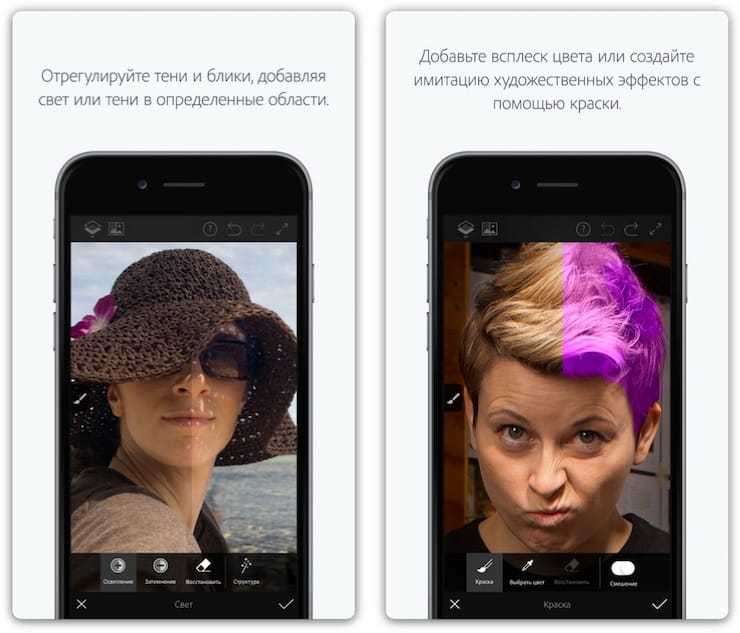
Отличительная особенность данного приложения — инструмент Adobe Liquify, позволяющий незаметно (или заметно) подчеркнуть некоторые черты лица. Его можно использовать, чтобы расширить улыбку или подправить подбородок, но не стоит заходить слишком далеко.
Пользователи также получают удобные базовые инструменты для редактирования фотографий, такие как регулирование насыщенности, выборочная дефокусировка, виньетирование и стандартная кисть. Для использования приложения нужна учетная запись Adobe.
Рекомендации по использованию приложений
Вы можете свободно редактировать и делиться своими фотографиями так, как вам удобно. В то же время не стоит использовать приложения для ретуширования фотографий, если вам этого не особо хочется. Не слушайте тех, кто плохо отзывается о ваших фотографиях, или считает, что использование приложения для редактирования фотографий — неправильно. Это не так.
Некоторые из приведенных ниже приложений имеют ряд ограничений, чтобы пользователь не перестарался. В частности, деформирование некоторых объектов также влияет на фон. С точки зрения редактирования фотографий, чем естественнее и правдоподобнее ваши правки, тем лучше.
Хотя приложения для ретуширования фотографий стали популярными в одно время с соцсетями, их использование не стоит рассматривать как нечто плохое.
Лучшие приложения для удаления ненужных объектов с ваших фотографий
Наверное у каждого были случаи, когда сделав снимок, мы обнаруживаем, что нежелательные люди или предметы, присутствуют на фото. Но не стоит волноваться, так как у этой проблемы есть решение.
Независимо от того, есть ли у нас iPhone или смартфон на Android, мы можем установить приложения для редактирования фотографий, которые позволят нам удалить нежелательный объект с фото. Мы предлагаем вашему вниманию лучшие приложения для удаления ненужных объектов с ваших фотографий.
Snapseed
Это одно из лучших приложений, которые мы можем найти для редактирования фотографий, потому что у него есть множество опций. Среди них есть инструмент, с помощью которого мы можем удалить любые объекты с фото.
Этот процесс прост в использовании, займет всего несколько минут и совместим с фотографиями в формате JPEG и RAW. Кроме того, у нас будет 29 инструментов и фильтров, чтобы придать нашей фотографии уникальный и улучшенный внешний вид.
TouchRetouch
Это приложение, с помощью которого мы можем достичь профессиональных результатов, хотя в этом случае вам придется заплатить за него. В нем есть видеоуроки, в которых объясняется, как работать с TouchRetouch.
У нас будет множество вариантов удаления для нежелательных элементов с картинки, какими бы сложными они ни были.
Adobe Photoshop Fix
Adobe Photoshop Fix – еще одно замечательное приложение, которое позволит нам без особых усилий устранить ненужные детали с наших фотографии.
Для этого в его многочисленных функциях мы найдем инструмент, с помощью которого сможем выбрать область фотографии, чтобы полностью ее удалить.
YouCam Perfect
YouCam Perfect – это полноценный редактор фотографий, который позволит нам изменить изображение с помощью множества эффектов и фильтров. Среди этих функций мы найдем опцию, которая позволит нам стереть любой нежелательный объект с фото.
Кроме того, нам будут доступны другие эффекты и фильтры, такие как пиксельная мозаика для удаления фона, виньетка и HDR-эффекты.
Возможно, вам будет интересно:
Спасибо за внимание, надеемся наша статья была вам полезна. Не забываем подписаться на канал « IT знания » и поставить лайк, у нас для вас еще масса интересного
Не забываем подписаться на канал « IT знания » и поставить лайк, у нас для вас еще масса интересного.
Enlight Photofox — самый дорогой фоторедактор
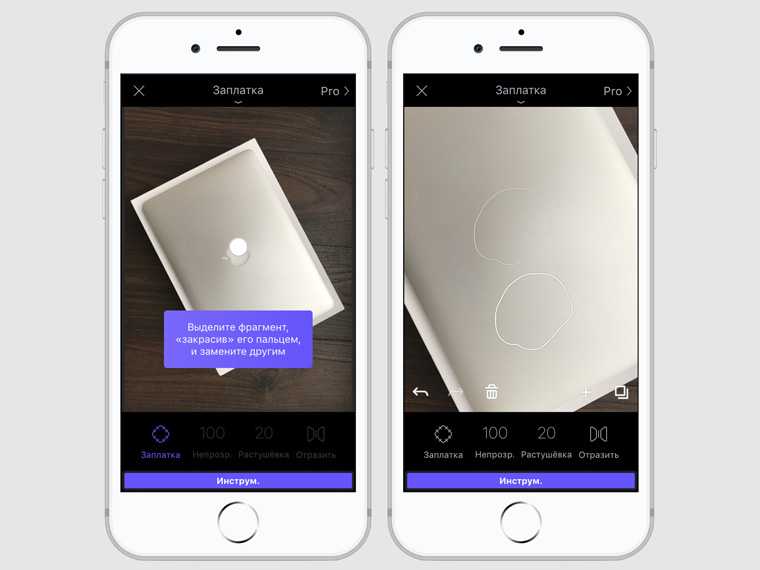
Учитывая подписку, это самый дорогой графический редактор, который вообще есть в App Store. Не считаю, что его стоимость оправдана, но он точно наиболее функциональный из всех представленных в магазине приложений.
Конечно, в программе представлен обширный набор возможностей для удаления лишних объектов с фотографий: «Заплатка», «Виньетка», «Размытие», «Вспышка», «Форма», «Ретушь» и так далее.
Но это только начало — здесь также есть все необходимые возможности для работы со слоями, фильтры и целый ряд других творческих функций, цветокоррекция и многое другое.
Эту программу можно рекомендовать тем, кто хочет все и сразу, а также не привык экономить на мобильном софте.
Как удалить человека на фото при помощи приложения Bye Bye Camera
Программа Bye Bye Camera была создана студией Do Something Good для автоматического удаления людей с фотографий. Используются специальные умные самообучающиеся алгоритмы. Когда искусственный интеллект анализирует снимок и обнаруживает на нем контуры тела человека, происходит ретуширование объекта, а вместо него автоматически дорисовывается фон. Так получается фотография, на которой отсутствуют люди. Это очень удобно, например, при постобработке пейзажей. Любой из нас сталкивался с ситуацией, когда красивый вид портит случайно попавший в кадр человек.
Представленные снимки наглядно демонстрируют работу приложения – люди действительно исчезают из кадра, но остаются при этом некоторые признаки их прежнего присутствия на снимке.
Например, алгоритмы пока так и не научились убирать тень. Да и животные плохо подвергаются ретушированию. Так, если на руках человека будет собака, то она исчезнет вместе с хозяином, а вот стоящее рядом с человеком существо останется на прежнем месте.
Довольно сильно на качество ретуширования влияет и фон. Если он пестрый, то алгоритму приходится додумывать множество мелких деталей. Скорее всего, это негативно повлияет на конечный результат. А вот если фон более-менее целостный, то после обработки фотографии заметить признаки постобработки будет сложно. Стоит ли такой результат запрашиваемой за приложение цены – решать вам.
Лучшее платное приложение для ретуширования: Facetune
Возможно, это не первое приложение для ретуширования для iPhone, но точно одно из лучших. Facetune включает в себя целый ряд инструментов, собранных в одном пакете. Данный пакет разработан с нуля специально для ретуширования лиц на фотографиях. И все это можно получить за разовую плату.
Лучшего сборника инструментов для работы не найти. На фотографиях можно отбеливать зубы, сглаживать кожу, выделять детали, такие как глаза, и исправлять пятна при помощи инструмента «Штамп». В нем есть эффект сжижения, который позволяет изменять определенные детали, настройка тона кожи, выборочная дефокусировка и некоторые встроенные фильтры.
Facetune включает в себя обучающие инструкции для каждого инструмента, наряду с видео, показывающим эффект в действии. Помимо этого, в нем есть множество встроенных картинок, на которых можно опробовать инструментарий. В приложении также можно отменять изменения и просматривать исходное изображение во время работы.
Facetune контролирует уровень внесенных изменений, позволяя не беспокоиться о слишком сильном изменении фотографии во время редактирования. При этом в приложении отсутствуют встроенные покупки.
Лучшие приложения iOS для ретуши фотографий
В закладки

Привет! Сегодня мы решили раскрыть вопрос, который до сих пор остается без ответа — рассказать о простом удалении лишних объектов с ваших фотографий.
С помощью тематического софта можно избавиться от электрических проводов на снимках города, типичного отечественного мусора на пейзажах, людей, которые случайно попали в кадр.
Для этого можно использовать самые разнообразные программы. И мы выделили целых пять приложений, которые помогут вам в этом.
Пусть ваши зимние снимки станут лучше!
TouchRetouch — удаление специального назначения
Мобильное приложение, которое специально предназначено именно для того, чтобы избавиться от любых лишних объектов на ваших фотографиях.
Для этого здесь есть полный перечень всех необходимых инструментов: удаление сложных объектов, которые можно обвести кистью или лассо, быстрые правки для удаления мелких дефектов и пятен, удаление отрезков и линий, а также клонирование.
Эту программу активно использую я сам, поэтому настоятельно рекомендую ее всем нашим читателям.
Мой выбор пал именно на это решение не просто так. Как показала практика, разработчикам именно этого мобильного приложения удалось добиться максимально точного алгоритма создания участка снимка вместо удаленного фрагмента.
Единственный минус программы — необходимость единоразовой оплаты.
Adobe Photoshop Fix — корректировка фоток Adobe
Фирменное мобильное приложение Adobe для удаления лишних объектов с фотографий, которое особенно понравится поклонникам экосистемы разработчика.
У этого приложения заметно больше возможностей, чем у TouchRetouch. Но реализация функций непосредственного удаления объектов с фотографий реализована хуже — это мое упертое мнение.
Но здесь также есть изменение форм объектов на снимке с помощью инструмента «Пластика», а также базовая цветокоррекция, покраска различных элементов на фотографии, сглаживание, расфокусировка и так далее.
И все это абсолютно бесплатно.
Enlight Photofox — самый дорогой фоторедактор
Учитывая подписку, это самый дорогой графический редактор, который вообще есть в App Store. Не считаю, что его стоимость оправдана, но он точно наиболее функциональный из всех представленных в магазине приложений.
Конечно, в программе представлен обширный набор возможностей для удаления лишних объектов с фотографий: «Заплатка», «Виньетка», «Размытие», «Вспышка», «Форма», «Ретушь» и так далее.
Но это только начало — здесь также есть все необходимые возможности для работы со слоями, фильтры и целый ряд других творческих функций, цветокоррекция и многое другое.
Эту программу можно рекомендовать тем, кто хочет все и сразу, а также не привык экономить на мобильном софте.
Facetune 2 — исправление проблем на лицах
За разработку этого мобильного приложения отвечает тот же разработчик, что и за Enlight Photofox. Но Facetune 2 больше подойдет для работы с портретами.
Конечно, здесь есть полный набор необходимых возможностей для удаления лишних объектов с лиц — родинки, шрамы, татуировки и другие элементы пропадут в момент.
А еще с помощью этого мобильного приложения можно изменить форму всего лица и его отдельных элементов, отбелить зубы, сделать кожу более гладкой и многое другое.
Конечно, полный перечень возможностей этого мобильного приложения стоит не меньше, чем Enlight Photofox — очень дорого.
Snapseed — многофункциональный фоторедактор от Google
Когда-то Snapseed взорвал App Store полным набором возможностей для обработки фотографий в удобном сенсорном интерфейсе. А потом его вместе с потрохами выкупила компания Google.
После этого мобильное приложение стало частью экосистемы поискового гиганта, оно обесценилось и регулярно пополняется новыми интересными возможностями.
Конечно, в его арсенале есть и очень простая «Точечная коррекция», с помощью которой можно удалить все лишние объекты на фото.
Не сказал бы, что она работает идеально, но это целиком и полностью окупается бесплатностью решения и обилием других интересных возможностей.
Теперь у вас есть предостаточно инструментов, с помощью которых можно удалить любые бесполезные объекты с ваших фотографий.
Каждое из приложений в этой подборке поможет сделать ваши зимние фотографии более интересными в плане композиции. Их доработка не займет большого количества времени, но определенно преобразит все снимки в домашнем архиве.
В закладки






























